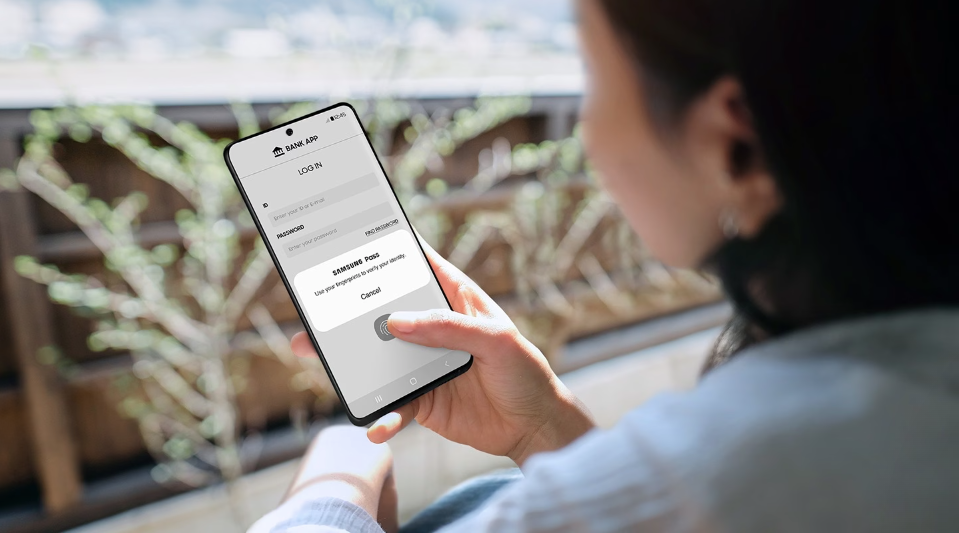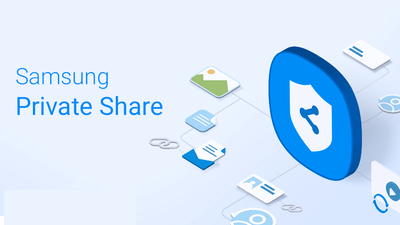Věděli jste, že platit mobilním telefonem je bezpečnější než platit plastovou kartou? Ta obvykle mívá odemčené platby do určité částky (zpravidla 500 Kč) bez zadání PINu, takže než ji zablokujete nebo než systém „jednou za čas“ požádá o kód, může si zloděj koupit pár obědů. Mobil naproti tomu musí být odemčený – a věřte nám, že ten jen tak někdo nehackne.
V dnešním článku vám představíme některá z bezpečnostních řešení, která naleznete na našich smartphonech, a zkusíme vás inspirovat, abyste začali využívat některé z pokročilých bezpečnostních funkcí.
Všudypřítomný Samsung Knox
Základem téměř všech řešení je robustní platforma Samsung Knox, která chrání vaše zařízení před malwarem a dalšími druhy útoků, a to už na úrovni hardwaru. Váš telefon je chráněný od prvního zapnutí – Knox kontroluje i to, že operační systém nebyl neautorizovaně upraven.
Chrání také aplikace a jejich data, například potenciálně citlivé zdravotní údaje, které sdílíte se Samsung Health. (A mimochodem jde rovněž o podnikové řešení, které nabízí pokročilou vzdálenou správu, hromadné přizpůsobení firemních zařízení a další funkce, jež využívají i tak velké korporace, jako jsou například Kia nebo americký Walmart.)
Řešení Knox je obecně považováno za kvalitní a účinné, ocenily ho nezávislé i vládní organizace a výzkumy. I když o něm tedy možná ani nevíte, je dobře, že telefon hlídá ve dne v noci.
Zabezpečená složka
Je spousta legitimních důvodů, proč byste na telefonu mohli chtít uchovat citlivá data. Může jít o firemní dokumenty, kopii osobních dokladů (abyste měli aspoň něco, kdybyste na dovolené přišli o originály), fotografie či jakákoli jiná data, která vyžadují obzvlášť důslednou ochranu.
To vše za další pomyslnou „hradbou“, jež pochopitelně opět staví na řešení Knox.
Biometrické odemknutí
Telefon byste určitě měli „nějak“ zamknout, přičemž nejvýhodnější řešení z hlediska komfortu a úrovně zabezpečení je biometrie, jmenovitě otisk prstu. Ať už má váš model smartphonu Galaxy čtečku schovanou v displeji, nebo v zamykacím tlačítku na boku, je odemknutí bleskové.
Zároveň se takto můžete přihlašovat do bankovních aplikací (či schvalovat platby), do různých elektronických peněženek, do výše uvedené Zabezpečené složky nebo při vyplňování hesel přes Samsung Pass (hned další podkapitola).
Dodáváme, že biometrická data jsou uložená jen a pouze v telefonu (na speciálním zabezpečeném místě, opět chráněném Samsung Knox), neposíláme je do Koreje ani nikam jinam.
Samsung Pass
Chytrý a bezpečný správce hesel – to je Samsung Pass. Uloží vaše přihlašovací jméno a heslo a následně je za vás může automaticky vyplňovat, pokud se ověříte (otiskem prstu).
Do aplikace můžete ukládat nejen již zadaná jména a hesla (podobně jako vám to pravděpodobně nabízí internetový prohlížeč), ale také je přidávat ručně. Uložit si můžete také kreditní karty, adresy či poznámky – Pass v tu chvíli slouží jako alternativa k Zabezpečené složce.
Soukromé sdílení Private Share
Již od řady Galaxy S21 nabízíme u některých modelů funkci Private Share. Nedávno jsme vám v článku představovali „běžné“ sdílení Quick Share, ale „privátní“ varianta, jak napovídá její název, nabízí unikátní možnost, jak můžete svá data můžete chránit.
Můžete například odstranit metadata z fotografií, omezit dobu, po kterou mí příjemce k datům přístup, zabránit jejím dalšímu sdílení (nastavit oprávnění jen na čtení), zamezit pořízení screenshotu nebo sdílení souboru kdykoli zrušit. Přenosy jsou pochopitelně šifrované.
Funkce je dostupná pouze na vybraných zařízeních Galaxy, která v tomto případě musejí mít obě strany, odesílatel i příjemce.
Zabezpečená Wi-Fi
Funkce Zabezpečená Wi-Fi (Secure Wi-Fi) nevyužijete doma, ale hodí se v případech, kdy se chcete připojit k neznámé, nedůvěryhodné nebo nezabezpečené veřejné Wi-Fi síti. Šifruje připojení (požadavky DNS), aby byl váš telefon chráněný.
U modelů s Androidem 12 a vyšším takto můžete „přefiltrovat“ až 1024 GB dat měsíčně, což při cestě MHD, návštěvě restaurace či podobného podniku stačí jak na kontrolu e-mailů, tak na práci.
Najděte svůj telefon (nebo ho vymažte)
Součástí aplikace SmartThings je také jedna z nejužitečnějších funkcí: SmartThings Find. Pokud v Nastavení > Zabezpečení a soukromí nastavíte a povolíte volbu Najít moje mobilní zařízení, budete ho moci vypátrat například přes počítač nebo jiný telefon (pochopitelně po ověřeném přihlášení).
V ideálním případě tuto funkci využijete jen ve chvíli, když telefon ztratíte někde doma – samozřejmě s vypnutým vyzváněním, takže nepomůže ani to, když vám někdo zavolá. V tom případě ho pomocí SmartThings Find navzdory momentálnímu nastavení nahlas rozezvoníte a hned vypátráte.
Co když telefon držíte v ruce, ale prostě si nevzpomenete na heslo? Buď můžete mobil můžete celý vymazat… nebo ho přes SmartThings Find na dálku odemknout.
No a pokud jste ho opravdu definitivně ztratili nebo ho někdo ukradl? Můžete ho na dálku zamknout, dálkově zálohovat, nechat si poslat jeho polohu, načíst hovory a zprávy… a není-li zbytí, celý ho vymazat.
Mějte přehled o oprávnění aplikací
V nastavení Soukromí (Nastavení > Zabezpečení a soukromí) můžete klidně i úplně – plošně – vypnout přístup aplikací k mikrofonu a fotoaparátu. My ale chtěli připomenout standardního Správce oprávnění.
Místo abyste u každé aplikace zvlášť kontrolovali, k čemu má přístup, můžete se podívat právě do Správce, kde naopak podle oprávnění zobrazíte příslušné aplikace. Uvidíte tak kupříkladu, že k vašim kontaktům má přístup 34 aplikací z 93, můžete je zobrazit a případně jim přístup odebrat.
Smartphone také umí automaticky upozornit na případy, kdy je aplikace dlouho nevyužívaná, a nabídne, že jí oprávnění odebere. Nemyslíme, že byste museli být vysloveně paranoidní, pokud jde o ověřené aplikace z našeho Galaxy Store nebo Obchodu Play, ale vyplatí se mít přehled. (A z druhého soudku připomínáme, že ne vždy jsou oprávnění na první pohled logická, a přesto mohou mít odůvodnění. Příkladem je svítilna, která kvůli ovládání blesku potřebuje přístup k fotoaparátu.)
Pravidelné aktualizace
Předposlední bod našeho článku se týká dobrých uživatelských návyků (i když si dovolíme i trochu sebechvály).
Udržujte aktuální aplikace i systém – je naprosto běžné, že vývojáři pravidelně nejen přidávají a opravují funkce, ale také „záplatují“ bezpečnostní chyby. Avizovaná sebechvála se týká softwarové podpory, na kterou jsme u našich telefonů velmi hrdí.
Například naše letošní modely Galaxy S23 dostanou 4 velké aktualizace celého operačního systému (myšleno Android 14, Android 15 atd.). Pravidelné bezpečnostní aktualizace (zpravidla měsíční) pak budete dostávat přinejmenším po dobu pěti let.
S trochou štěstí vás nečeká žádný opravdový útok, takže tyto malé aktualizace budou něčím, co si vůbec nebudete uvědomovat, ale z hlediska bezpečnosti je to velká konkurenční výhoda. (A co se týče hlavních verzí Androidu, tam naopak obvykle přibývají viditelné, lákavé změny – čistě jako ilustraci nabízíme dnes už starší článek o One UI 5 a Androidu 13.)
Neustále hlídáme hrozby a inovujeme
Práce související s kybernetickou bezpečností nikdy nekončí. Útočníci neustále hledají skuliny, které vývojáři průběžně opravují, a také přicházejí s inovativními druhy útoků. Chcete příklad? Nedávno se objevila hrozba, kdy útočník může napadnout váš telefon „bez nutnosti kliknutí“, pouze tak, že vám pošle obrázek, který se zobrazí na displeji. Nebezpečí tedy číhalo i na uživatele, kteří vědí, že nemají otevírat neznámé odkazy a podezřelé soubory.
Řešení, v tuto chvíli dostupné pro řadu Galaxy S23, představuje Message Guard – virtuální karanténa, omezené prostředí, ve kterém se podezřelá zpráva otevře. Hrozba se tedy nedostane ke zbytku telefonu, i kdyby byla sebeničivější.
I to je příklad toho, jak neustále pracujeme na zvýšení a udržení bezpečnosti všech našich mobilních zařízení.
Doufáme, že jste se dozvěděli něco nového a zajímavého, a určitě doporučujeme, abyste si prošli všechny položky již zmíněného menu Nastavení > Zabezpečení a soukromí. Pár minut obětovaných preventivnímu zabezpečení se vyplatí.